INSTRUKCJA. SIMPLE.HCM Proces obsługi wniosków urlopowych
|
|
|
- Angelika Szydłowska
- 7 lat temu
- Przeglądów:
Transkrypt
1 INSTRUKCJA SIMPLE.HCM Proces obsługi wniosków urlopowych
2 SPIS TREŚCI 1. ZŁOŻENIE WNIOSKU PRZEZ PRACOWNIKA Wniosek o urlop Wniosek o urlop wypoczynkowy składany w imieniu własnym Wniosek o urlop wypoczynkowy składany w imieniu innej osoby Wniosek o urlop okolicznościowy Wniosek o urlop na żądanie Wniosek o przesunięcie urlopu Wniosek o anulowanie urlopu Rezygnacja z wniosku WERYFIKACJA WNIOSKU PRZEZ PRZEŁOŻONEGO Zatwierdzenie wniosku Odrzucenie wniosku Skierowanie wniosku do poprawy Poprawa wniosku przez Pracownika Rezygnacja z wniosku przez Pracownika OPIEKA NAD DZIECKIEM DO 14 LAT ART. 188 Kp Oświadczenie dotyczące opieki nad dzieckiem art.188 kp Złożenie oświadczenia Strategie zatwierdzania oświadczeń Zatwierdzanie oświadczenia dotyczącego opieki nad dzieckiem (Dział Kadr) Wniosek na opiekę nad dzieckiem do 14 lat art. 188 Kp Składanie wniosku na opiekę nad dzieckiem w dniach Składanie wniosku na opiekę nad dzieckiem w godzinach INSTRUKCJA SIMPLE.HCM 1 Proces obsługi wniosków urlopowych
3 1. ZŁOŻENIE WNIOSKU PRZEZ PRACOWNIKA HCM pozwala na wystawianie przez pracowników wniosków urlopowych. Urlopy składane są w obrębie konkretnej umowy, więc jeżeli pracownik posiada wiele umów w różnych jednostkach może zachodzić konieczność złożenia kilku wniosków urlopowych. Podstawowe zasady działania wniosków urlopowych w HCM: 1. Wnioski urlopowe działają w oparciu o aktualną WSO i aktualne angaże w niej zawarte (tj. wpięcia pracowników stanowiskami lub funkcjami w komórki organizacyjne). Pracownik może mieć więcej niż jeden angaż, w tej samej lub w różnych komórkach. 2. Warunkiem składania wniosków urlopowych, jak też przede wszystkim możliwości zalogowania się do HCM, jest posiadanie przez pracownika angażu w WSO w komórce, która jest zgodna z jego aktualną komórką przypisaną w Personelu do umowy (poprzez teczkę). 3. Złożone przez pracowników wnioski urlopowe zatwierdzają osoby posiadające uprawnienie do ich zatwierdzania. Najczęściej jest to bezpośrednio przełożony, ale nie jest to regułą. Do zatwierdzenia wniosku urlopowego w poszczególnych komórkach może być wyznaczona więcej niż 1 osoba. Dla złożonego wniosku urlopowego system zawsze najpierw szuka osoby lub osób zatwierdzających wnioski urlopowe w ramach komórki pracownika składającego wniosek urlopowy, a jeżeli nie znajdzie (np. komórka jednoosobowa), to kolejno szuka analogicznie w komórce bezpośrednio nadrzędnej zgodnie z hierarchią w WSO i tak dalej w kolejnej komórce nadrzędnej zgodnie z hierarchią w WSO aż znajdzie. 4. O tym kto zatwierdza wnioski decyduje przypisane pracownikowi w HCM (nie w ERP) uprawnienie do zatwierdzania wniosków. Uprawnienie to może być przypisane indywidualnie do pracownika, co oznacza, że posiadając angaże w różnych komórkach organizacyjnych w WSO będzie on uprawniony do zatwierdzania wniosków urlopowych w każdej z tych komórek, w których posiada angaż. Można alternatywnie przypisać w HCM uprawnienie do zatwierdzania wniosków poprzez definicję ról do konkretnego stanowiska lub funkcji, ale należy pamiętać, że wtedy wszyscy pracownicy posiadający to stanowisko lub funkcję będą posiadali takie uprawnienie. 5. W przypadku gdy wniosek składa kierownik komórki, system pomija komórkę kierownika i szuka osoby z uprawnieniem do zatwierdzania w komórce nadrzędnej. 6. Wniosek nigdy nie trafia do zatwierdzenia do tej samej osoby, której dotyczy wniosek. 7. Odstępstwem od ścieżki standardowej są wyjątki, które pozwalaja na ominięcie zalezności wynikających z hierarhii w WSO, czyli pozwalają na stałe lub na określony czas przypisać dowolnemu pracownikowi dowolnego zatwierdzającego jego wnioski urlopowe. W celu wprowadzenia wniosku urlopowego, z menu nawigacyjnego wybieramy: HOME > Czas pracy > Urlopy > Wnioski. INSTRUKCJA SIMPLE.HCM 2 Proces obsługi wniosków urlopowych
4 Okno wprowadzania wniosków po lewej stronie posiada pola do filtrowania zawartości. W centralnej części znajduje się pole, na którym wyświetlana jest lista złożonych wniosków. Pracownik ma możliwość przeglądania tylko swoich wniosków, Przełożony może przeglądać wnioski swoje i swoich podwładnych, natomiast Administrator ma dostęp do wszystkich złożonych wniosków w HCM. Na niebieskiej belce po prawej stronie mamy następujące przyciski : Dodaj - jego uruchomienie pozwala na wprowadzenie nowego wniosku, Edytuj - pozwala na szczegółowy podgląd wniosku, Drukuj pozwala na wydrukowanie listy wniosków, Filtruj - włącza filtry widoczne po lewej stronie ekranu, Uruchom proces ponownie pozwala na ponowne uruchomienie procesu funkcja administracyjna. INSTRUKCJA SIMPLE.HCM 3 Proces obsługi wniosków urlopowych
5 Aby dodać nowy wniosek należy nacisnąć przycisk Dodaj. Uruchomiony zostaje Edytor wniosku. W zależności od indywidualnych potrzeb Klienta oraz nadanych uprawnień, pozwala on na wprowadzenie następujących rodzajów wniosków: Wniosek o urlop, Wniosek o przesunięcie urlopu, Wniosek o anulowanie urlopu, Oświadczenie dotyczące opieki nad dzieckiem art Wniosek o urlop Edytor wniosku w kolejnych krokach pozwala na wprowadzenie wniosku w imieniu własnym lub w imieniu innych pracowników (w zależności od posiadanych uprawnień). Nawigacja w każdym kroku odbywa się za pomocą przycisków Dalej i Wstecz Wniosek o urlop wypoczynkowy składany w imieniu własnym Krok 1 Wybór rodzaju składanego wniosku Uruchomienie procesu składania wniosku rozpoczynamy od wskazania rodzaju wniosku. Ekran widoczny poniżej jest identyczny dla wszystkich rodzajów wniosków. W pierwszej zakładce zaznaczamy checkbox Wniosek o urlop. Naciskamy przycisk Dalej. INSTRUKCJA SIMPLE.HCM 4 Proces obsługi wniosków urlopowych
6 Krok 2 Wybór pracownika Określamy czy składamy wniosek W imieniu własnym czy Z upoważnienia, za innego pracownika. W tym przypadku zaznaczamy checkbox W imieniu własnym. Po prawej stronie wyświetla się wtedy domyślnie zaznaczony checkbox przy danych danego użytkownika NAZWISKO IMIĘ(Dział stanowisko). Naciskamy przycisk Dalej. Krok 3 Wybór typu urlopu Dokonujemy wyboru o jaki rodzaj urlopu wnioskujemy. Jeden wniosek może dotyczyć tylko jednego rodzaju urlopu. W tym przypadku zaznaczamy Urlop wypoczynkowy. Naciskamy przycisk Dalej. INSTRUKCJA SIMPLE.HCM 5 Proces obsługi wniosków urlopowych
7 Krok 4 Wybór okresu urlopu W tym kroku wprowadzamy daty początku i końca urlopu. Daty można wybrać z kalendarza lub wpisać ręcznie. Zakładka ta zawiera dane dotyczące aktualnego bilansu urlopowego danego pracownika. Po uzupełnieniu okresu urlopu system przelicza ilość dni wykorzystanych w ramach składanego wniosku, ilość dni jaka pozostała do wykorzystania oraz ilość dni roboczych/kalendarzowych jaką obejmuje urlop. Naciskamy przycisk Dalej. Krok 5 Uzasadnienie Opcjonalnie możemy wprowadzić uzasadnienie wniosku (dowolny tekst). Pole to nie jest wymagalne. Naciskamy przycisk Dalej. INSTRUKCJA SIMPLE.HCM 6 Proces obsługi wniosków urlopowych
8 Krok 6 Wybór zastępcy W zakładce Zastępca możemy wskazać zastępcę na czas urlopu. Wskazanie zastępcy nie jest konieczne. Przycisk Wybierz pozwala wskazać osobę pełniącą zastępstwo. Przycisk Usuń kasuje osobę z listy. Lista osób, którą widzimy po kliknięciu przycisku Wybierz jest zależna od konfiguracji. INSTRUKCJA SIMPLE.HCM 7 Proces obsługi wniosków urlopowych
9 Po zaznaczeniu pracownika wybranego na zastępstwo, naciskamy przycisk Wybierz pracownika. Naciskamy przycisk Dalej. Krok 7 Podsumowanie Ostatnie okno edytora wniosku zawiera treść wprowadzoną w poprzednich krokach. W przeciwieństwie do poprzednich kroków nie zawiera ono przycisku Dalej. Za pomocą przycisku Wstecz można cofnąć się do poprzednich kroków celem ich poprawy lub zakończyć składanie wniosku naciskając przycisk Złóż wniosek. Po złożeniu wniosku na ekranie pokazuje się komunikat Wniosek o urlop został zarejestrowany i następuje powrót do widoku listy wniosków. INSTRUKCJA SIMPLE.HCM 8 Proces obsługi wniosków urlopowych
10 Wniosek zostaje przekazany do przełożonego Wniosek o urlop wypoczynkowy składany w imieniu innej osoby W przypadku składania wniosku z upoważnienia, zmianie ulega jedynie Krok 2. Po zaznaczeniu opcji Z upoważnienia, za po prawej stronie ekranu pojawiają się przyciski Wybierz, który aktywuje listę pracowników oraz Usuń, który pozwala usunąć pracownika z listy. Po naciśnięciu przycisku Wybierz pojawia się lista pracowników, w imieniu których możemy złożyć wniosek urlopowy. Okno to wygląda tak jak w przypadku wyboru zastępcy. Należy wskazać na niej osobę i nacisnąć przycisk Wybierz Pracownika. INSTRUKCJA SIMPLE.HCM 9 Proces obsługi wniosków urlopowych
11 Pozostałe kroki są identyczne jak te opisane w punkcie Wniosek o urlop okolicznościowy W przypadku składania wniosku o urlop okolicznościowy, zmianie ulega Krok 3, wybieramy bowiem opcję Urlop okolicznościowy. Po lewej stronie ekranu pojawia się lista z rodzajami urlopu do wyboru. Dla każdego rodzaju urlopu system pilnuje ilości dni, które według kodeksu pracy przysługują w danej kategorii. Dni te nie są wliczane do puli urlopu wypoczynkowego. Lista rodzajów urlopów może być różna w zależności od tego jakie urlopy są zdefiniowane w czasie wdrożenia, a także od tego, kto składa wniosek o urlop. INSTRUKCJA SIMPLE.HCM 10 Proces obsługi wniosków urlopowych
12 PRZYKŁAD 1: Urlop okolicznościowy z tytułu Urodzenia się dziecka, domyślnie w systemie jest skonfigurowany jako dostępny tylko dla mężczyzn. Żeby był dostępny dla wszystkich, należy dokonać odpowiednich zmian konfiguracyjnych. PRZYKŁAD 2: Wnioski o Urlop okolicznościowy z tytułów: 1. Pogrzebu bliskiej rodziny 2 dni urlopu, które przysługują w przypadku zgonu i pogrzebu małżonka, dziecka, ojca, matki, ojczyma lub macochy, 2. Pogrzebu dalszej rodziny 1 dzień urlopu, który przysługuje w przypadku zgonu i pogrzebu siostry, brata, teściowej, teścia, babki, dziadka, a także innej osoby, którą utrzymujesz lub którą się bezpośrednio opiekujesz, 3. Ślubu dziecka 1 dzień urlopu, 4. Ślubu własnego 2 dni urlopu, można składać wielokrotnie w ciągu danego roku, ale w ramach jednego wniosku mogą być wypisane tylko na okres określony powyżej (wynikający z przepisów prawa) Wniosek o urlop na żądanie W przypadku składania wniosku o urlop na żądanie, zmianie ulega Krok 3, wybieramy bowiem opcję Urlopy na żądanie. Pozostałe kroki są identyczne jak w przypadku składania wniosku o urlop wypoczynkowy. INSTRUKCJA SIMPLE.HCM 11 Proces obsługi wniosków urlopowych
13 Urlop na żądanie jest wliczany w długość urlopu wypoczynkowego, ale jest również rejestrowany osobno w dniach na żądanie. W myśl obecnie obowiązujących przepisów są to cztery dni w roku. Pozostałe kroki są identyczne jak te opisane w punkcie W sytuacji, gdy pracownik wyczerpał pulę urlopu wypoczynkowego na dany rok, a nie skorzystał wcale lub w pełni z urlopu na żądanie, po przejściu do zakładki Okres urlopu wyświetlony zostanie stosowny komunikat na czerwonym tle i złożenie wniosku nie będzie możliwe: INSTRUKCJA SIMPLE.HCM 12 Proces obsługi wniosków urlopowych
14 1.2. Wniosek o przesunięcie urlopu Złożenie wniosku o przesunięcie urlopu jest możliwe tylko w przypadku posiadania zatwierdzonego wniosku urlopowego. Wniosek o przesunięcie urlopu wprowadza się bardzo podobnie jak wniosek o urlop. Funkcja pozwala na dokonanie zmian w już istniejącym urlopie. Kolejne akcje w edytorze wniosku wywoływane są przez klawisze Dalej i Wstecz. Krok 1 Wybór rodzaju składanego wniosku W pierwszej zakładce wybieramy rodzaj składanego wniosku, w tym przypadku Wniosek o przesunięcie urlopu. Naciskamy przycisk Dalej. Krok 2 Wybór pracownika W zakładce Wybór pracownika, analogicznie jak w przypadku wniosku o urlop, określamy w czyim imieniu składamy wniosek. Opcja Z upoważnienia, za jest dostępna dla osób z dodatkowymi uprawnieniami, określonymi uprzednio w konfiguracji. INSTRUKCJA SIMPLE.HCM 13 Proces obsługi wniosków urlopowych
15 Krok 3 Wybór absencji do korekty W zakładce tej dostępne będą te absencje, które zostały wcześniej zatwierdzone przez przełożonego i zaewidencjonowane w systemie kadrowo-płacowym. Widoczność absencji do wyboru uzależniona jest również od ustawień parametru LICZBA_DNI_WSTECZ_DLA_WNIOSKOW_URLOPOWYCH. Aby wybrać konkretną absencję zaznaczamy checkbox Wybieram wniosek. Krok 4 Wybór okresu urlopu W tym kroku system pozwala na zmianę terminu urlopu. Dokonujemy tego wybierając nowe daty we wniosku. Naciskamy przycisk Dalej. INSTRUKCJA SIMPLE.HCM 14 Proces obsługi wniosków urlopowych
16 Krok 5 Uzasadnienie W tej zakładce wpisujemy uzasadnienie przesunięcia lub modyfikacji urlopu. Uzupełnienie pola jest obowiązkowe. Informuje o tym komunikat widoczny po najechaniu kursorem na znak! Krok 6 Wybór zastępcy W zakładce tej możemy wskazać/zmienić zastępcę na czas urlopu. Wskazanie zastępcy nie jest konieczne. Jest to krok analogiczny jak w przypadku składania wniosku o urlop. INSTRUKCJA SIMPLE.HCM 15 Proces obsługi wniosków urlopowych
17 Krok 8 Podsumowanie Ostatnie okno edytora wniosku zawiera treść wprowadzoną w poprzednich krokach. W przeciwieństwie do procesu składania wniosków o urlop zawiera ono dane z przed korekty i po korekcie. W przeciwieństwie do poprzednich kroków nie zawiera ono przycisku Dalej. Za pomocą przycisku Wstecz można cofnąć się do poprzednich kroków celem ich poprawy lub zakończyć składanie wniosku naciskając przycisk Złóż wniosek. Po złożeniu wniosku na ekranie pokazuje się komunikat Wniosek o przesunięcie urlopu został zarejestrowany i następuje powrót do widoku listy wniosków. INSTRUKCJA SIMPLE.HCM 16 Proces obsługi wniosków urlopowych
18 Wniosek zostaje przekazany do przełożonego Wniosek o anulowanie urlopu Proces wprowadzania wniosku o anulowanie urlopu działa bardzo podobnie do procesu wprowadzania Wniosku o urlop. Kolejne akcje w edytorze wniosku wywoływane są przez klawisze Dalej i Wstecz. Krok 1 Wybór rodzaju składanego wniosku W pierwszej zakładce wybieramy rodzaj składanego wniosku, w tym przypadku Wniosek o anulowanie urlopu. Aby możliwe było złożenie takiego wniosku, konieczne jest istnienie zatwierdzonego wniosku urlopowego w danej kategorii. Naciskamy przycisk Dalej. Krok 2 Wybór pracownika W zakładce Wybór pracownika, analogicznie jak w przypadku wniosku o urlop, określamy w czyim imieniu składamy wniosek. Opcja Z upoważnienia, za jest dostępna dla osób z dodatkowymi uprawnieniami, określonymi uprzednio w konfiguracji. INSTRUKCJA SIMPLE.HCM 17 Proces obsługi wniosków urlopowych
19 Krok 3 Wybór absencji do anulowania W zakładce tej znajdują się wcześniej zatwierdzone przez przełożonego wnioski. Widoczność absencji do wyboru uzależniona jest również od ustawień parametru LICZBA_DNI_WSTECZ_DLA_WNIOSKOW_URLOPOWYCH. Aby wybrać konkretny zaznaczamy checkbox Wybieram wniosek. Krok 4 Uzasadnienie W tej zakładce wpisujemy uzasadnienie anulowania urlopu. Uzupełnienie pola jest obowiązkowe. Informuje o tym komunikat widoczny po najechaniu kursorem na znak! INSTRUKCJA SIMPLE.HCM 18 Proces obsługi wniosków urlopowych
20 Krok 5 Podsumowanie Ostatnie okno edytora wniosku zawiera treść wprowadzoną w poprzednich krokach. Zawiera ono dane absencji, którą chcemy anulować. W przeciwieństwie do poprzednich kroków nie zawiera ono przycisku Dalej. Za pomocą przycisku Wstecz można cofnąć się do poprzednich kroków celem ich poprawy lub zakończyć składanie wniosku naciskając przycisk Złóż wniosek. Po złożeniu wniosku na ekranie pokazuje się komunikat Wniosek o anulowanie urlopu został zarejestrowany i następuje powrót do widoku listy wniosków. INSTRUKCJA SIMPLE.HCM 19 Proces obsługi wniosków urlopowych
21 Wniosek zostaje przekazany do przełożonego Rezygnacja z wniosku Po złożeniu wniosku (o urlop, przesunięcie urlopu, anulowanie urlopu), w sytuacji kiedy stan wniosku jest Nowy, co oznacza, że przełożony nie podjął jeszcze tego zadania z listy zadań użytkownika, pracownik może jeszcze na tym etapie zrezygnować z wniosku. W tej sytuacji należy odnaleźć taki wniosek na liście wniosków, zaznaczyć go i nacisnąć ikonę. Przechodzimy w okno podglądu wniosku, w którym na belce po prawej stronie widoczna jest ikona. Po jej naciśnięciu wyświetla się okno Potwierdź rezygnację. Naciśnięcie Nie spowoduje powrót do podglądu wniosku. Naciśnięcie Tak spowoduje anulowanie wniosku. Wyświetlony zostanie komunikat Zrezygnowano z wniosku o urlop, a stan wniosku zmieni się na Anulowany. INSTRUKCJA SIMPLE.HCM 20 Proces obsługi wniosków urlopowych
22 2. WERYFIKACJA WNIOSKU PRZEZ PRZEŁOŻONEGO Po złożeniu wniosku przez Pracownika, zostaje utworzone dla Przełożonego zadanie Zatwierdzanie wniosku. Aby wyświetlić listę zadań, należy wejść w Menu HOME > Pracownik > Zadania użytkownika, lub bezpośrednio po zalogowaniu się do HCM można przejść do zadań użytkownika naciskając link 1 Zadania użytkownika. Przechodzimy do widoku listy zadań użytkownika. Wyszukujemy zadanie, które chcemy podjąć. Zaznaczamy je i naciskamy ikonę Edytuj. INSTRUKCJA SIMPLE.HCM 21 Proces obsługi wniosków urlopowych
23 Wyświetla się okno z danymi szczegółowymi danego wniosku. Domyślnie pierwsza widoczna zakładka to Podsumowanie. Dane zawarte w tej zakładce nie podlegają modyfikacji. Użycie przycisku Wstecz przeniesie nas do zakładki Zastępca. Przełożony może usunąć osobę wskazaną we wniosku jako zastępca poprzez przycisk Usuń lub też może zmienić osobę zastępującą poprzez przycisk Zmień (pracownika). Jeżeli we wniosku nie ma wybranego żadnego zastępcy, przełożony może sam dodać zastępcę poprzez przycisk Wybierz. INSTRUKCJA SIMPLE.HCM 22 Proces obsługi wniosków urlopowych
24 Zarówno przycisk Zmień (pracownika) jak i Wybierz wyświetli listę pracowników dostępnych do wyboru jako zastępca Zatwierdzenie wniosku W przypadku pozytywnej weryfikacji wniosku przez Przełożonego, Przełożony naciska przycisk. Wyświetli się okno z możliwością wpisania uzasadnienia. Wypełnienie tego pola nie jest obowiązkowe. Należy nacisnąć przycisk Wyślij. INSTRUKCJA SIMPLE.HCM 23 Proces obsługi wniosków urlopowych
25 Wyświetlony zostanie komunikat Zatwierdzono wniosek i nastąpi powrót do listy zadań. Ponieważ wniosek został zatwierdzony, to znaczy zadanie zostało już wykonane a zatem znika z listy zadań. Na liście wniosków stan wniosku zmieni się na Zatwierdzony. Jednocześnie nieobecność zostaje zaewidencjonowana w systemie kadrowo-płacowym. Po wejściu w szczegóły zatwierdzonego wniosku, na belce widoczna jest ikona ona wygenerowanie karty urlopowej.. Umożliwia 2.2. Odrzucenie wniosku W przypadku negatywnej weryfikacji wniosku przez Przełożonego, Przełożony naciska przycisk. Wyświetli się okno do wpisania uzasadnienia odrzucenia wniosku. Wypełnienie tego pola jest obowiązkowe. Następnie należy nacisnąć przycisk Wyślij. Wyświetlony zostanie komunikat Odrzucono wniosek i nastąpi powrót do listy zadań. Ponieważ wniosek został odrzucony, to znaczy zadanie zostało już wykonane a zatem znika z listy zadań. Na liście wniosków stan wniosku zmieni się na Odrzucony Skierowanie wniosku do poprawy Przełożony może podjąć również decyzję, aby skierować wniosek do poprawy. W takiej sytuacji naciska przycisk. Wyświetli się okno do wpisania uzasadnienia skierowania wniosku do poprawy. Wypełnienie tego pola jest obowiązkowe. Następnie należy nacisnąć przycisk Wyślij. INSTRUKCJA SIMPLE.HCM 24 Proces obsługi wniosków urlopowych
26 Wyświetlony zostanie komunikat Wniosek został przekazany do poprawy i nastąpi powrót do listy zadań. Ponieważ wniosek został skierowany do poprawy, to znaczy zadanie zostało już wykonane a zatem znika z listy zadań. Na liście wniosków stan wniosku zmieni się na Do poprawy Poprawa wniosku przez Pracownika Skierowanie przez Przełożonego wniosku do poprawy skutkuje tym, że osoba sporządzająca wniosek otrzymuje zadanie do wykonania Poprawa wniosku. UWAGA! W przypadku złożenia wniosku Z upoważnienia za, zadanie Poprawy wniosku trafia tylko do osoby składającej wniosek (osoba, w imieniu której wniosek został złożony, zadania nie otrzymuje). Obsługa zadania jest analogiczna jak opisana powyżej. Po wejściu w szczegóły zadania, wyświetli się domyślnie zakładka Historia. INSTRUKCJA SIMPLE.HCM 25 Proces obsługi wniosków urlopowych
27 Za pomocą przycisku Wstecz przechodzimy do poprzednich zakładek z wniosku. Dane jakie podlegają modyfikacji to okres urlopu, zastępca oraz uzasadnienie. Po dokonaniu poprawy naciskamy przycisk. Wyświetli się okno do wpisania uzasadnienia poprawy wniosku. Wypełnienie tego pola nie jest obowiązkowe. Następnie należy nacisnąć przycisk Wyślij. Wyświetlony zostanie komunikat Poprawiono wniosek i nastąpi powrót do listy zadań. Ponieważ wniosek został poprawiony, to znaczy zadanie zostało już wykonane a zatem znika z listy zadań. Zadanie Zatwierdzenie wniosku ponownie trafia do Przełożonego Rezygnacja z wniosku przez Pracownika Pracownik, który otrzymał wniosek do poprawy, może z niego zrezygnować poprzez przycisk. Wyświetli się okno do wpisania uzasadnienia rezygnacji z wniosku. Wypełnienie tego pola jest obowiązkowe. Następnie należy nacisnąć przycisk Wyślij. INSTRUKCJA SIMPLE.HCM 26 Proces obsługi wniosków urlopowych
28 Wyświetlony zostanie komunikat Zrezygnowano z wniosku i nastąpi powrót do listy zadań. Ponieważ nastąpiła rezygnacja z wniosku, to znaczy zadanie zostało już wykonane a zatem znika z listy zadań. Na liście wniosków stan wniosku zmieni się na Anulowany. 3. OPIEKA NAD DZIECKIEM DO 14 LAT ART. 188 Kp Oświadczenie dotyczące opieki nad dzieckiem art.188 kp Pracownikowi wychowującemu przynajmniej jedno dziecko w wieku do 14 lat przysługuje w ciągu roku kalendarzowego zwolnienie od pracy w wymiarze 16 godzin albo 2 dni, z zachowaniem prawa do wynagrodzenia. Nieskorzystanie w danym roku kalendarzowym z omawianego uprawnienia nie powoduje jego przejścia na kolejny rok. O sposobie wykorzystania w danym roku kalendarzowym zwolnienia, o którym mowa powyżej, decyduje pracownik składając oświadczenie dotyczące opieki nad dzieckiem Złożenie oświadczenia Złożenie oświadczenia dotyczącego opieki nad dzieckiem do 14 lat art. 188 Kp jest możliwe po spełnieniu łącznie następujących warunków: Pracownik musi mieć przypisane w HCM uprawnienie HCM_WNIOSEK_OSWIADCZENIE_OPIEKA_NAD_DZIECKIEM_DOSTEP, Pracownik musi mieć w systemie kadrowo-płacowym odpowiednią i nie wypełnioną wcześniej daną kadrową (Dana Op.dziecko art.188kp) z zakresem dat obejmującym rok bieżący, Data, pod którą składane jest oświadczenie musi być zawarta w okresie obowiązywania powyższej danej kadrowej. INSTRUKCJA SIMPLE.HCM 27 Proces obsługi wniosków urlopowych
29 Edytor wniosku w kolejnych krokach pozwala na wprowadzenie oświadczenia tylko w imieniu własnym. Nawigacja w każdym kroku odbywa się za pomocą przycisków Dalej i Wstecz. Krok 1 Wybór rodzaju składanego wniosku W pierwszej zakładce wybieramy rodzaj składanego wniosku, w tym przypadku Oświadczenie dotyczące opieki nad dzieckiem art Naciskamy przycisk Dalej. Krok 2 Oświadczenie W zakładce tej określamy czy w danym roku kalendarzowym zamierzamy korzystać z opieki w dniach czy w godzinach. Naciskamy przycisk Dalej. Krok 3 Podsumowanie Okno to zawiera dane z poprzednich kroków, tj. jakiego pracownika dotyczy, za jaki rok składane jest oświadczenie (zawsze jest to rok bieżący) oraz sposób korzystania z opieki (w godzinach lub dniach). INSTRUKCJA SIMPLE.HCM 28 Proces obsługi wniosków urlopowych
30 W przeciwieństwie do poprzednich kroków nie zawiera ono przycisku Dalej. Za pomocą przycisku Wstecz można cofnąć się do poprzednich kroków celem ich poprawy lub zakończyć składanie wniosku naciskając przycisk Złóż wniosek. Po złożeniu wniosku na ekranie pokazuje się komunikat Oświadczenie dotyczące opieki nad dzieckiem art. 188 zostało zarejestrowane i następuje powrót do widoku listy wniosków Strategie zatwierdzania oświadczeń W HCM są dwie strategie zatwierdzania oświadczeń dotyczących opieki nad dzieckiem art. 188 Kp.: Bez zatwierdzania (proces automatyczny) wariant domyślny, Z zatwierdzaniem przez Dział Kadr wariant opcjonalny. W procesie automatycznym, czyli bez zatwierdzania, pracownik składa oświadczenie, po czym następuje bezpośredni zapis danych do systemu kadrowo-płacowego zgodny z oświadczeniem. W tym przypadku pracownik nie ma opcji zrezygnowania ze złożonego oświadczenia za pośrednictwem HCM. W procesie z zatwierdzaniem przez Dział Kadr, pracownik składa oświadczenie, po czym zostaje utworzone zadanie dla osoby ze stosownym uprawnieniem. Zanim osoba ta podejmie zadanie zatwierdzania oświadczenia, a tym samym stan wniosku będzie Nowy, pracownik ma możliwość zrezygnowania ze złożonego przez siebie oświadczenia za pomocą ikony analogiczny jak przy rezygnacji z wniosku opisany w pkt. 1.4). (proces INSTRUKCJA SIMPLE.HCM 29 Proces obsługi wniosków urlopowych
31 Parametrem, który steruje jaka strategia jest włączona, jest parametr CZY_ZATWIERDZANIE_OSWIADCZENIA_OPIEKI_NAD_DZIECKIEM_PRZEZ_KADRY. Ustawienie tego parametru na TAK skutkuje włączeniem strategii z zatwierdzaniem przez Dział Kadr. Włączenie/wyłączenie parametru działa dynamicznie, tzn. przestawienie parametru na NIE powoduje, że od momentu przestawienia, oświadczenia dotyczące opieki nad dzieckiem przestają trafiać do zatwierdzenia do pracowników kadr. Kierowanie zadań do zatwierdzania oświadczeń dotyczących opieki nad dzieckiem jest uwarunkowane uprawnieniem HCM_WNIOSEK_OSWIADCZENIE_OPIEKA_NAD_DZIECKIEM_ZATWIERDZENIE. Posiadanie tego uprawnienia działa indywidualnie tzn. że nie działa w oparciu o hierarchię WSO (jak np. we wnioskach urlopowych). Oznacza to, że każde zadanie zatwierdzania oświadczenia dotyczącego opieki nad dzieckiem (dowolnego pracownika z całej organizacji) będzie kierowane tylko i wyłącznie do osoby/osób, które będą posiadały powyższe uprawnienie Zatwierdzanie oświadczenia dotyczącego opieki nad dzieckiem (Dział Kadr) Po złożeniu oświadczenia przez Pracownika, zostaje utworzone zadanie Zatwierdzanie oświadczenia dotyczącego opieki nad dzieckiem (Dział Kadr) dla osoby/osób posiadających stosowne uprawnienie. Aby wyświetlić listę zadań, należy wejść w Menu HOME > Pracownik > Zadania użytkownika, lub bezpośrednio po zalogowaniu się do HCM można przejść do zadań użytkownika naciskając link 1 Zadania użytkownika lub wybrać konkretne zadanie z listy znajdującej się w prawej części okna. Po wybraniu konkretnego zadania dotyczącego zatwierdzania oświadczenia dot. Opieki na dziecko, wyświetla się okno z danymi szczegółowymi na zakładce Podsumowanie. INSTRUKCJA SIMPLE.HCM 30 Proces obsługi wniosków urlopowych
32 W przypadku pozytywnej weryfikacji oświadczenia przez osobę upoważnioną, osoba ta naciska przycisk. Wyświetli się okno z możliwością wpisania uzasadnienia. Wypełnienie tego pola nie jest obowiązkowe. Należy nacisnąć przycisk Wyślij. Wyświetlony zostanie komunikat Zatwierdzono wniosek i nastąpi powrót do listy zadań. Ponieważ wniosek został zatwierdzony, to znaczy zadanie zostało już wykonane a zatem znika z listy zadań. Na liście wniosków stan wniosku zmieni się na Zatwierdzony. Jednocześnie stosowne dane zostaną zapisane w systemie kadrowo-płacowym. W przypadku negatywnej weryfikacji oświadczenia przez osobę upoważnioną, osoba ta naciska przycisk. Wyświetli się okno z możliwością wpisania uzasadnienia. Wypełnienie tego pola jest obowiązkowe. Należy nacisnąć przycisk Wyślij. INSTRUKCJA SIMPLE.HCM 31 Proces obsługi wniosków urlopowych
33 Wyświetlony zostanie komunikat Odrzucono wniosek i nastąpi powrót do listy zadań. Ponieważ wniosek został odrzucony, to znaczy zadanie zostało już wykonane a zatem znika z listy zadań. Na liście wniosków stan wniosku zmieni się na Odrzucony Wniosek na opiekę nad dzieckiem do 14 lat art. 188 Kp. Złożenie wniosku na opiekę nad dzieckiem jest możliwe po spełnieniu łącznie następujących warunków: Pracownik musi mieć założony bilans na opiekę na bieżący rok w systemie kadrowopłacowym, Pracownik musi mieć uprzednio złożone oświadczenie dotyczące opieki na rok bieżący, w którym deklaruje chęć korzystania z tego rodzaju wolnego w dniach lub w godzinach, Data, pod którą składany jest wniosek musi być zawarta w okresie obowiązywania bilansu oraz oświadczenia Składanie wniosku na opiekę nad dzieckiem w dniach Składanie wniosku na opiekę nad dzieckiem do 14 lat jest analogiczne do składania wniosku o urlop (opisane w 1pkt.). Krok 1 i 2 jest analogiczny jak dla wszystkich wniosków. Krok 3 Wybór typu urlopu Dokonujemy wyboru o jaki rodzaj urlopu wnioskujemy. W tym przypadku zaznaczamy Opieka nad dzieckiem do 14 lat art. 188 Kp. Naciskamy przycisk Dalej. INSTRUKCJA SIMPLE.HCM 32 Proces obsługi wniosków urlopowych
34 Krok 4 Wybór okresu urlopu W przypadku zadeklarowania korzystania z opieki w dniach, w tym kroku wprowadzamy daty początku i końca urlopu. Daty można wybrać z kalendarza lub wpisać ręcznie. Zakładka ta zawiera dane dotyczące aktualnego bilansu na opiekę danego pracownika, wykazywaną w dniach. Po uzupełnieniu okresu urlopu system przelicza ilość dni wykorzystanych w ramach składanego wniosku, ilość dni jaka pozostała do wykorzystania oraz ilość dni roboczych/kalendarzowych jaką obejmuje urlop. Naciskamy przycisk Dalej. Kroki 5-7 są analogiczne jak dla wszystkich wniosków Składanie wniosku na opiekę nad dzieckiem w godzinach Krok 1 i 2 jest analogiczny jak dla wszystkich wniosków. Krok 3 Wybór typu urlopu Dokonujemy wyboru o jaki rodzaj urlopu wnioskujemy. W tym przypadku zaznaczamy Opieka nad dzieckiem do 14 lat art. 188 Kp. Naciskamy przycisk Dalej. INSTRUKCJA SIMPLE.HCM 33 Proces obsługi wniosków urlopowych
35 Krok 4 Wybór okresu urlopu W przypadku zadeklarowania korzystania z opieki w godzinach, w tym kroku wprowadzamy dzień urlopu oraz ilość godzin. Datę można wybrać z kalendarza lub wpisać ręcznie. Zakładka ta zawiera dane dotyczące aktualnego bilansu na opiekę danego pracownika wykazywaną w godzinach. Po uzupełnieniu wnioskowanej ilości godzin w dniu, system przelicza ilość godzin wykorzystanych w ramach składanego wniosku oraz ilość godzin jaka pozostała do wykorzystania. Naciskamy przycisk Dalej. Kroki 5 i 6 są analogiczne jak dla wszystkich wniosków. Krok 7 Podsumowanie Ostatnie okno edytora wniosku zawiera treść wprowadzoną w poprzednich krokach. INSTRUKCJA SIMPLE.HCM 34 Proces obsługi wniosków urlopowych
36 W przeciwieństwie do poprzednich kroków nie zawiera ono przycisku Dalej. Za pomocą przycisku Wstecz można cofnąć się do poprzednich kroków celem ich poprawy lub zakończyć składanie wniosku naciskając przycisk Złóż wniosek. Po złożeniu wniosku na ekranie pokazuje się komunikat Wniosek o urlop został zarejestrowany i następuje powrót do widoku listy wniosków. Proces zatwierdzania wniosków na opiekę nad dzieckiem jest analogiczny jak dla wszystkich wniosków. INSTRUKCJA SIMPLE.HCM 35 Proces obsługi wniosków urlopowych
37 INSTRUKCJA SIMPLE.HCM 36 Proces obsługi wniosków urlopowych
INSTRUKCJA. SIMPLE.HCM OPIEKA NAD DZIECKIEM DO 14 LAT ART. 188 Kp.
 INSTRUKCJA SIMPLE.HCM OPIEKA NAD DZIECKIEM DO 14 LAT ART. 188 Kp. SPIS TREŚCI 1. OPIEKA NAD DZIECKIEM DO 14 LAT ART. 188 Kp.... 2 1.1. Oświadczenie dotyczące opieki nad dzieckiem art.188 kp... 2 1.1.1.
INSTRUKCJA SIMPLE.HCM OPIEKA NAD DZIECKIEM DO 14 LAT ART. 188 Kp. SPIS TREŚCI 1. OPIEKA NAD DZIECKIEM DO 14 LAT ART. 188 Kp.... 2 1.1. Oświadczenie dotyczące opieki nad dzieckiem art.188 kp... 2 1.1.1.
INSTRUKCJA. SIMPLE.HCM Proces obsługi wniosków urlopowych
 INSTRUKCJA SIMPLE.HCM Proces obsługi wniosków urlopowych SPIS TREŚCI 1. ZŁOŻENIE WNIOSKU PRZEZ PRACOWNIKA... 2 1.1. Wniosek o urlop... 4 1.1.1. Wniosek o urlop wypoczynkowy składany w imieniu własnym...
INSTRUKCJA SIMPLE.HCM Proces obsługi wniosków urlopowych SPIS TREŚCI 1. ZŁOŻENIE WNIOSKU PRZEZ PRACOWNIKA... 2 1.1. Wniosek o urlop... 4 1.1.1. Wniosek o urlop wypoczynkowy składany w imieniu własnym...
Instrukcja Portalu Pracowniczego
 Instrukcja Portalu Pracowniczego Centrum Informatyki WUM Spis treści Logowanie do portalu... 3 Menu Pracownik... 5 Kartoteka pracownika/ Kartoteka przełożonego... 5 Raporty kadrowo-płacowe... 6 Zastępstwa...
Instrukcja Portalu Pracowniczego Centrum Informatyki WUM Spis treści Logowanie do portalu... 3 Menu Pracownik... 5 Kartoteka pracownika/ Kartoteka przełożonego... 5 Raporty kadrowo-płacowe... 6 Zastępstwa...
INSTRUKCJA. SIMPLE.HCM Proces obsługi Kartoteki Pracownika, Kartoteki Przełożonego oraz Raportów kadrowo-płacowych
 INSTRUKCJA SIMPLE.HCM Proces obsługi Kartoteki Pracownika, Kartoteki Przełożonego oraz Raportów kadrowo-płacowych SPIS TREŚCI 1. KARTOTEKA PRACOWNIKA... 2 2. KARTOTEKA PRZEŁOŻONEGO... 3 3. LISTA RAPORTÓW
INSTRUKCJA SIMPLE.HCM Proces obsługi Kartoteki Pracownika, Kartoteki Przełożonego oraz Raportów kadrowo-płacowych SPIS TREŚCI 1. KARTOTEKA PRACOWNIKA... 2 2. KARTOTEKA PRZEŁOŻONEGO... 3 3. LISTA RAPORTÓW
OBSŁUGA PORTALU PRACOWNICZEGO (HCM)
 OBSŁUGA PORTALU PRACOWNICZEGO (HCM) Spis treści 1. W jaki sposób zalogować się do portalu pracowniczego (HCM)?... 1 2. W jaki sposób sprawdzić wykaz absencji podczas zatrudnienia w SGH?... 1 3. W jaki
OBSŁUGA PORTALU PRACOWNICZEGO (HCM) Spis treści 1. W jaki sposób zalogować się do portalu pracowniczego (HCM)?... 1 2. W jaki sposób sprawdzić wykaz absencji podczas zatrudnienia w SGH?... 1 3. W jaki
INSTRUKCJA. SIMPLE.HCM Proces planowania urlopów wypoczynkowych
 INSTRUKCJA SIMPLE.HCM Proces planowania urlopów wypoczynkowych SPIS TREŚCI 1. Sugestie urlopów... 2 1.1. Przygotuj sugestie urlopowe... 2 1.2. Podgląd sugerowanych urlopów pracownika... 4 2. Plany urlopów...
INSTRUKCJA SIMPLE.HCM Proces planowania urlopów wypoczynkowych SPIS TREŚCI 1. Sugestie urlopów... 2 1.1. Przygotuj sugestie urlopowe... 2 1.2. Podgląd sugerowanych urlopów pracownika... 4 2. Plany urlopów...
Autor Krzysztof Klecha Wersja 1.1. HCM instrukcja dla UMB str. 1
 Autor Krzysztof Klecha Wersja 1.1. HCM instrukcja dla UMB str. 1 Spis treści 1. Dane i zabezpieczenia... 3 2. Uruchomienie programu... 3 3. PRACOWNIK... 5 3.1. Zadania Użytkownika... 5 1.1. Kartoteka Pracownika...
Autor Krzysztof Klecha Wersja 1.1. HCM instrukcja dla UMB str. 1 Spis treści 1. Dane i zabezpieczenia... 3 2. Uruchomienie programu... 3 3. PRACOWNIK... 5 3.1. Zadania Użytkownika... 5 1.1. Kartoteka Pracownika...
INSTRUKCJA OBSŁUGI SYSTEMU TETA HRM
 INSTRUKCJA OBSŁUGI SYSTEMU TETA HRM System kadrowy TETA HRM dostępny jest na stronie uczelni www.up.wroc.pl w zakładce po lewej stronie Informacje dla pracowników. Wejście po naciśnięciu ikony Intranet
INSTRUKCJA OBSŁUGI SYSTEMU TETA HRM System kadrowy TETA HRM dostępny jest na stronie uczelni www.up.wroc.pl w zakładce po lewej stronie Informacje dla pracowników. Wejście po naciśnięciu ikony Intranet
Przewodnik. Urlopy. (Pracownik) HRnest.pl INTERNETOWY SYSTEM ZARZĄDZANIA WNIOSKAMI URLOPOWYMI, DELEGACJAMI I CZASEM PRACY
 Przewodnik Urlopy (Pracownik) HRnest.pl INTERNETOWY SYSTEM ZARZĄDZANIA WNIOSKAMI URLOPOWYMI, DELEGACJAMI I CZASEM PRACY Logowanie do systemu: https://hrnest.io/account/logon Moduł Urlopy LOGOWANIE...3
Przewodnik Urlopy (Pracownik) HRnest.pl INTERNETOWY SYSTEM ZARZĄDZANIA WNIOSKAMI URLOPOWYMI, DELEGACJAMI I CZASEM PRACY Logowanie do systemu: https://hrnest.io/account/logon Moduł Urlopy LOGOWANIE...3
INSTRUKCJA OBSŁUGI SYSTEMU TETA HRM
 Załącznik do zarządzenia nr 202/2013 Rektora Uniwersytetu Przyrodniczego we Wrocławiu INSTRUKCJA OBSŁUGI SYSTEMU TETA HRM System kadrowy TETA HRM dostępny jest na stronie uczelni www.up.wroc.pl w zakładce
Załącznik do zarządzenia nr 202/2013 Rektora Uniwersytetu Przyrodniczego we Wrocławiu INSTRUKCJA OBSŁUGI SYSTEMU TETA HRM System kadrowy TETA HRM dostępny jest na stronie uczelni www.up.wroc.pl w zakładce
Opis obsługi aplikacji E-urlopy. Wstęp. Obsługa aplikacji E-urlopy w zakładce Mój Profil. Konfiguracja przeglądarki do korzystania z Intranetu
 Opis obsługi aplikacji E-urlopy Wstęp Aplikacja E-urlopy funkcjonuje w oparciu o dane znajdujące się w Centralnym Systemie Informacji Personalnej (CSIP) oraz w bazach lokalnych systemu Kadry Płace 2000,
Opis obsługi aplikacji E-urlopy Wstęp Aplikacja E-urlopy funkcjonuje w oparciu o dane znajdujące się w Centralnym Systemie Informacji Personalnej (CSIP) oraz w bazach lokalnych systemu Kadry Płace 2000,
Instrukcja użytkownika systemu medycznego
 Instrukcja użytkownika systemu medycznego ewidencja obserwacji pielęgniarskich (PI) v.2015.07.001 22-07-2015 SPIS TREŚCI: 1. Logowanie do systemu... 3 2. Zmiana hasła... 4 3. Pacjenci - wyszukiwanie zaawansowane...
Instrukcja użytkownika systemu medycznego ewidencja obserwacji pielęgniarskich (PI) v.2015.07.001 22-07-2015 SPIS TREŚCI: 1. Logowanie do systemu... 3 2. Zmiana hasła... 4 3. Pacjenci - wyszukiwanie zaawansowane...
Zmiany wprowadzone w pakiecie. Projekt PSZ.eDOK
 Projekt Wersja 4.0 2 kwietnia 2012 Dokument wg wzorca PULS/SW/KOD/FR/10 Strona: 1 Spis treści 1. 3 Moduł administratora 1.1. Poszerzono funkcjonalność zmiany drzewa struktury organizacyjnej 3 1.2. Umożliwiono
Projekt Wersja 4.0 2 kwietnia 2012 Dokument wg wzorca PULS/SW/KOD/FR/10 Strona: 1 Spis treści 1. 3 Moduł administratora 1.1. Poszerzono funkcjonalność zmiany drzewa struktury organizacyjnej 3 1.2. Umożliwiono
Co nowego w systemie Kancelaris 4.11 STD/4.21 PLUS. Co nowego w systemie Kancelaris 4.12 STD/4.22 PLUS
 Ten dokument zawiera informacje o zmianach w wersjach: 4.12 STD w stosunku do wersji 4.10 STD 4.22 PLUS w stosunku do wersji 4.20 PLUS Co nowego w systemie Kancelaris 4.11 STD/4.21 PLUS Wersja 4.11 STD/4.21
Ten dokument zawiera informacje o zmianach w wersjach: 4.12 STD w stosunku do wersji 4.10 STD 4.22 PLUS w stosunku do wersji 4.20 PLUS Co nowego w systemie Kancelaris 4.11 STD/4.21 PLUS Wersja 4.11 STD/4.21
Wprowadzenie: Niniejsza instrukcja opisuje proces wnioskowania o nieobecność z wykorzystaniem PI portalu informacyjnego pracowników UJ.
 Elektroniczny wniosek o urlop wypoczynkowy krok po kroku Wprowadzenie: Niniejsza instrukcja opisuje proces wnioskowania o nieobecność z wykorzystaniem PI portalu informacyjnego pracowników UJ. Istotne
Elektroniczny wniosek o urlop wypoczynkowy krok po kroku Wprowadzenie: Niniejsza instrukcja opisuje proces wnioskowania o nieobecność z wykorzystaniem PI portalu informacyjnego pracowników UJ. Istotne
Platforma e-learningowa
 Dotyczy projektu nr WND-RPPD.04.01.00-20-002/11 pn. Wdrażanie elektronicznych usług dla ludności województwa podlaskiego część II, administracja samorządowa realizowanego w ramach Decyzji nr UDA- RPPD.04.01.00-20-002/11-00
Dotyczy projektu nr WND-RPPD.04.01.00-20-002/11 pn. Wdrażanie elektronicznych usług dla ludności województwa podlaskiego część II, administracja samorządowa realizowanego w ramach Decyzji nr UDA- RPPD.04.01.00-20-002/11-00
Moduł Delegacje Instrukcja
 Moduł Delegacje Instrukcja Zalogowany Użytkownik modułu Delegacje ma dostępne następujące formularze: 1. Rejestracja delegacji Użytkownik w celu wypełnienia nowego polecenia wyjazdu służbowego używa opcji
Moduł Delegacje Instrukcja Zalogowany Użytkownik modułu Delegacje ma dostępne następujące formularze: 1. Rejestracja delegacji Użytkownik w celu wypełnienia nowego polecenia wyjazdu służbowego używa opcji
Rejestracja faktury VAT. Instrukcja stanowiskowa
 Rejestracja faktury VAT Instrukcja stanowiskowa 1. Uruchomieni e formatki Faktury VAT. Po uruchomieniu aplikacji pojawi się okno startowe z prośbą o zalogowanie się. Wprowadzamy swoją nazwę użytkownika,
Rejestracja faktury VAT Instrukcja stanowiskowa 1. Uruchomieni e formatki Faktury VAT. Po uruchomieniu aplikacji pojawi się okno startowe z prośbą o zalogowanie się. Wprowadzamy swoją nazwę użytkownika,
ELEKTRONICZNA KSIĄŻKA ZDARZEŃ
 ELEKTRONICZNA KSIĄŻKA ZDARZEŃ Instrukcja obsługi 1. WSTĘP... 2 2. LOGOWANIE DO SYSTEMU... 2 3. STRONA GŁÓWNA... 3 4. EWIDENCJA RUCHU... 4 4.1. Dodanie osoby wchodzącej na teren obiektu... 4 4.2. Dodanie
ELEKTRONICZNA KSIĄŻKA ZDARZEŃ Instrukcja obsługi 1. WSTĘP... 2 2. LOGOWANIE DO SYSTEMU... 2 3. STRONA GŁÓWNA... 3 4. EWIDENCJA RUCHU... 4 4.1. Dodanie osoby wchodzącej na teren obiektu... 4 4.2. Dodanie
Użytkownik zewnętrzny (UZ) może wykonywać następujące czynności:
 Instrukcja obsługi Aplikacji Zarządzania Uprawnieniami (AZU) dla użytkowników zewnętrznych (UZ) w Zintegrowanym Systemie Zarządzania Tożsamością (ZSZT) Użytkownik zewnętrzny (UZ) może wykonywać następujące
Instrukcja obsługi Aplikacji Zarządzania Uprawnieniami (AZU) dla użytkowników zewnętrznych (UZ) w Zintegrowanym Systemie Zarządzania Tożsamością (ZSZT) Użytkownik zewnętrzny (UZ) może wykonywać następujące
URLOPY BY CTI. Instrukcja obsługi
 URLOPY BY CTI Instrukcja obsługi 1. Wstęp.... 3 2. Uruchomienie programu.... 4 3. Rozpoczęcie pracy w programie.... 6 4. Widok kalendarza.... 8 5. Widok pracowników.... 10 6.Tabela z danymi... 11 1. Wstęp.
URLOPY BY CTI Instrukcja obsługi 1. Wstęp.... 3 2. Uruchomienie programu.... 4 3. Rozpoczęcie pracy w programie.... 6 4. Widok kalendarza.... 8 5. Widok pracowników.... 10 6.Tabela z danymi... 11 1. Wstęp.
Program dla praktyki lekarskiej. Instrukcja korygowania świadczeń
 Program dla praktyki lekarskiej Instrukcja korygowania świadczeń Rok 2011 Panel korekt... 2 Edycja świadczeń... 2 Korekta świadczeń... 5 Rozliczonych w 2010 roku i wcześniej... 9 Korekta rachunków... 16
Program dla praktyki lekarskiej Instrukcja korygowania świadczeń Rok 2011 Panel korekt... 2 Edycja świadczeń... 2 Korekta świadczeń... 5 Rozliczonych w 2010 roku i wcześniej... 9 Korekta rachunków... 16
Instrukcja użytkownika aplikacji modernizowanego Systemu Informacji Oświatowej
 Instrukcja użytkownika aplikacji modernizowanego Systemu Informacji Oświatowej Cofanie upoważnień dostępu do bazy danych SIO Wersja 1.0, wrzesień 2012 2 Spis treści Wstęp... 3 Cofanie upoważnień w systemie
Instrukcja użytkownika aplikacji modernizowanego Systemu Informacji Oświatowej Cofanie upoważnień dostępu do bazy danych SIO Wersja 1.0, wrzesień 2012 2 Spis treści Wstęp... 3 Cofanie upoważnień w systemie
Procedura składania wniosku urlopowego z wykorzystaniem Elektronicznego Systemu Obiegu Dokumentów
 Załącznik nr 1 do Zarządzenia Nr 10/2014/2015 Rektora UKW z dnia 15 grudnia 2014 r. Procedura składania wniosku urlopowego z wykorzystaniem Elektronicznego Systemu Obiegu Dokumentów Niniejszy dokument
Załącznik nr 1 do Zarządzenia Nr 10/2014/2015 Rektora UKW z dnia 15 grudnia 2014 r. Procedura składania wniosku urlopowego z wykorzystaniem Elektronicznego Systemu Obiegu Dokumentów Niniejszy dokument
Do korzystania ze strony elektronicznej rekrutacji zalecamy następujące wersje przeglądarek internetowych:
 Nabór CKU Przeglądanie oferty i rejestracja kandydata Informacje ogólne Do korzystania ze strony elektronicznej rekrutacji zalecamy następujące wersje przeglądarek internetowych: Internet Explorer wersja
Nabór CKU Przeglądanie oferty i rejestracja kandydata Informacje ogólne Do korzystania ze strony elektronicznej rekrutacji zalecamy następujące wersje przeglądarek internetowych: Internet Explorer wersja
Użytkownik zewnętrzny (UZ) może wykonywać następujące czynności:
 Instrukcja obsługi Aplikacji Zarządzania Uprawnieniami (AZU) dla użytkowników zewnętrznych (UZ) w Zintegrowanym Systemie Zarządzania Tożsamością (ZSZT) Użytkownik zewnętrzny (UZ) może wykonywać następujące
Instrukcja obsługi Aplikacji Zarządzania Uprawnieniami (AZU) dla użytkowników zewnętrznych (UZ) w Zintegrowanym Systemie Zarządzania Tożsamością (ZSZT) Użytkownik zewnętrzny (UZ) może wykonywać następujące
Do korzystania ze strony elektronicznej rekrutacji zalecamy następujące wersje przeglądarek internetowych:
 Nabór CKU Przeglądanie oferty i rejestracja kandydata Informacje ogólne Do korzystania ze strony elektronicznej rekrutacji zalecamy następujące wersje przeglądarek internetowych: Internet Explorer wersja
Nabór CKU Przeglądanie oferty i rejestracja kandydata Informacje ogólne Do korzystania ze strony elektronicznej rekrutacji zalecamy następujące wersje przeglądarek internetowych: Internet Explorer wersja
HCM Plany urlopowe instrukcja dla UMB str. 1
 w Białymstoku Autor Krzysztof Klecha Wersja 1.1. HCM Plany urlopowe instrukcja dla UMB str. 1 Spis treści 1. Informacje ogólne... 3 1.1. Definicja pojęć.... 3 2. Działania krok po kroku... 3 2.1. Krok
w Białymstoku Autor Krzysztof Klecha Wersja 1.1. HCM Plany urlopowe instrukcja dla UMB str. 1 Spis treści 1. Informacje ogólne... 3 1.1. Definicja pojęć.... 3 2. Działania krok po kroku... 3 2.1. Krok
Dokumentacja eksploatacyjna systemu SOVAT dla użytkownika zewnętrznego (pracownik jednostki)
 Projekt: Wykonanie, dostawa i wdrożenie systemu informatycznego obsługującego konsolidację rozliczeń podatku VAT w Gminie Miejskiej Kraków (SOVAT) Dokumentacja eksploatacyjna systemu SOVAT dla użytkownika
Projekt: Wykonanie, dostawa i wdrożenie systemu informatycznego obsługującego konsolidację rozliczeń podatku VAT w Gminie Miejskiej Kraków (SOVAT) Dokumentacja eksploatacyjna systemu SOVAT dla użytkownika
Dokumentacja Systemu INSEMIK II Podręcznik użytkownika część V Badania buhaja INSEMIK II. Podręcznik użytkownika Moduł: Badania buhaja
 INSEMIK II Podręcznik użytkownika Moduł: Badania buhaja ZETO OLSZTYN Sp. z o.o. czerwiec 2009 1 1. Badania buhaja... 3 1.1. Filtr... 3 1.2. Szukaj... 6 1.3. Wydruk... 6 1.4. Karta buhaja... 8 2. Badania...
INSEMIK II Podręcznik użytkownika Moduł: Badania buhaja ZETO OLSZTYN Sp. z o.o. czerwiec 2009 1 1. Badania buhaja... 3 1.1. Filtr... 3 1.2. Szukaj... 6 1.3. Wydruk... 6 1.4. Karta buhaja... 8 2. Badania...
Program dla praktyki lekarskiej
 Program dla praktyki lekarskiej ErLab Instrukcja konfiguracji i obsługi Spis Treści 1. Wstęp... 2 2. Konfiguracja... 3 2.1. Serwer... 3 2.2. Laboratorium... 3 2.3. Punkt pobrań... 4 3. Wysyłanie skierowania...
Program dla praktyki lekarskiej ErLab Instrukcja konfiguracji i obsługi Spis Treści 1. Wstęp... 2 2. Konfiguracja... 3 2.1. Serwer... 3 2.2. Laboratorium... 3 2.3. Punkt pobrań... 4 3. Wysyłanie skierowania...
Program. Pielęgniarki ambulatoryjnej. Pielęgniarki rodzinnej. Położnej. Copyright Ericpol Telecom sp. z o.o.
 Program dla praktyki lekarskiej Pielęgniarki ambulatoryjnej Pielęgniarki rodzinnej Położnej Copyright Ericpol Telecom sp. z o.o. 2011 Spis treści Przygotowanie funkcjonalności... 3 Przypisanie komórek...
Program dla praktyki lekarskiej Pielęgniarki ambulatoryjnej Pielęgniarki rodzinnej Położnej Copyright Ericpol Telecom sp. z o.o. 2011 Spis treści Przygotowanie funkcjonalności... 3 Przypisanie komórek...
Nabór Bursy/CKU. Do korzystania ze strony elektronicznej rekrutacji zalecamy następujące wersje przeglądarek internetowych:
 Nabór Bursy/CKU Przeglądanie oferty i rejestracja kandydata Informacje ogólne Do korzystania ze strony elektronicznej rekrutacji zalecamy następujące wersje przeglądarek internetowych: Internet Explorer
Nabór Bursy/CKU Przeglądanie oferty i rejestracja kandydata Informacje ogólne Do korzystania ze strony elektronicznej rekrutacji zalecamy następujące wersje przeglądarek internetowych: Internet Explorer
Instrukcja. Zlecenia spedycyjne WWW
 Instrukcja Zlecenia spedycyjne WWW Wstęp System umożliwia dodawanie zleceń spedycyjnych przez stronę WWW, klientom firmy Ponetex. Po zalogowaniu się do systemu przez stronę WWW, klient może dodawać, usuwać,
Instrukcja Zlecenia spedycyjne WWW Wstęp System umożliwia dodawanie zleceń spedycyjnych przez stronę WWW, klientom firmy Ponetex. Po zalogowaniu się do systemu przez stronę WWW, klient może dodawać, usuwać,
Do korzystania ze strony elektronicznej rekrutacji zalecamy następujące wersje przeglądarek internetowych:
 Rejestracja- MDK Przeglądanie oferty i rejestracja kandydata Informacje ogólne Do korzystania ze strony elektronicznej rekrutacji zalecamy następujące wersje przeglądarek internetowych: Internet Explorer
Rejestracja- MDK Przeglądanie oferty i rejestracja kandydata Informacje ogólne Do korzystania ze strony elektronicznej rekrutacji zalecamy następujące wersje przeglądarek internetowych: Internet Explorer
Instrukcja użytkownika systemu medycznego w wersji mobilnej. meopieka
 Instrukcja użytkownika systemu medycznego w wersji mobilnej meopieka 17-04-2018 INFUSIO sp. z o. o. tel. 052 50 65 730 strona 2 z 23 Spis treści: 1. Logowanie do systemu... 4 2. Ekran główny... 6 3. Pacjenci-
Instrukcja użytkownika systemu medycznego w wersji mobilnej meopieka 17-04-2018 INFUSIO sp. z o. o. tel. 052 50 65 730 strona 2 z 23 Spis treści: 1. Logowanie do systemu... 4 2. Ekran główny... 6 3. Pacjenci-
DELEGACJE INSTRUKCJA OBSŁUGI
 DELEGACJE INSTRUKCJA OBSŁUGI Po zalogowaniu się do systemu TETA HRM wybieramy opcję DELEGACJE lub będąc już w systemie wybieramy z lewego menu Delegacje. Do wyboru mamy trzy opcje: Dodaj delegację Lista
DELEGACJE INSTRUKCJA OBSŁUGI Po zalogowaniu się do systemu TETA HRM wybieramy opcję DELEGACJE lub będąc już w systemie wybieramy z lewego menu Delegacje. Do wyboru mamy trzy opcje: Dodaj delegację Lista
Miniaplikacja Kredyty zapewnia dostęp do produktów kredytowych, do których uprawniony jest użytkownik.
 1. INFORMACJE O DOKUMENCIE Niniejszy dokument jest dokumentacją użytkownika systemu bankowości elektronicznej CBP - ebank.bsszczytno.pl. 2. WPROWADZENIE Miniaplikacja Kredyty zapewnia dostęp do produktów
1. INFORMACJE O DOKUMENCIE Niniejszy dokument jest dokumentacją użytkownika systemu bankowości elektronicznej CBP - ebank.bsszczytno.pl. 2. WPROWADZENIE Miniaplikacja Kredyty zapewnia dostęp do produktów
Prezentacja systemu do obsługi klienta (platforma B2B) Adres sklepu:
 Prezentacja systemu do obsługi klienta (platforma B2B) Adres sklepu: www.sklep.biuroklub.pl Strona główna 1. Logowanie: klikamy w Zaloguj się i wpisujemy login i hasło 1b. Logowanie : resetowanie hasła
Prezentacja systemu do obsługi klienta (platforma B2B) Adres sklepu: www.sklep.biuroklub.pl Strona główna 1. Logowanie: klikamy w Zaloguj się i wpisujemy login i hasło 1b. Logowanie : resetowanie hasła
Elektroniczny Urząd Podawczy
 Elektroniczny Urząd Podawczy Dzięki Elektronicznemu Urzędowi Podawczemu Beneficjent może wypełnić i wysłać formularz wniosku o dofinansowanie projektów w ramach Regionalnego Programu Operacyjnego Województwa
Elektroniczny Urząd Podawczy Dzięki Elektronicznemu Urzędowi Podawczemu Beneficjent może wypełnić i wysłać formularz wniosku o dofinansowanie projektów w ramach Regionalnego Programu Operacyjnego Województwa
INSTRUKCJA DLA UŻYTKOWNIKÓW. TETA Web. Profil: UP_Pracownik w TG
 INSTRUKCJA DLA UŻYTKOWNIKÓW TETA Web Profil: UP_Pracownik w TG UNIT4 Polska Sp. z o.o. Strona 1 z 23 53-137 Wrocław, ul. Strzegomska 150 A tel. (071) 323 40 00; fax (071) 32340 01 Spis treści I. NAWIGACJA
INSTRUKCJA DLA UŻYTKOWNIKÓW TETA Web Profil: UP_Pracownik w TG UNIT4 Polska Sp. z o.o. Strona 1 z 23 53-137 Wrocław, ul. Strzegomska 150 A tel. (071) 323 40 00; fax (071) 32340 01 Spis treści I. NAWIGACJA
Instrukcja webabsencje SR-RegiTech
 2016 Instrukcja webabsencje SR-RegiTech Aplikacja pozwalająca na kompleksową obsługę wniosków urlopowych za pośrednictwem globalnej sieci web. Mateusz Maśluszczak RegiTech Sp. z o.o. 2016-09-07 1 Spis
2016 Instrukcja webabsencje SR-RegiTech Aplikacja pozwalająca na kompleksową obsługę wniosków urlopowych za pośrednictwem globalnej sieci web. Mateusz Maśluszczak RegiTech Sp. z o.o. 2016-09-07 1 Spis
Aplikacja Mobilna. Platformy B2B Kompanii Biurowej
 Aplikacja Mobilna Platformy B2B Kompanii Biurowej Zapraszamy Państwa do zapoznania się z wersją Platformy b2b dostosowaną do urządzeń mobilnych (smartfony, tablety). Aplikacja ta zostanie uruchomiona automatycznie
Aplikacja Mobilna Platformy B2B Kompanii Biurowej Zapraszamy Państwa do zapoznania się z wersją Platformy b2b dostosowaną do urządzeń mobilnych (smartfony, tablety). Aplikacja ta zostanie uruchomiona automatycznie
etrader Pekao Podręcznik użytkownika Strumieniowanie Excel
 etrader Pekao Podręcznik użytkownika Strumieniowanie Excel Spis treści 1. Opis okna... 3 2. Otwieranie okna... 3 3. Zawartość okna... 4 3.1. Definiowanie listy instrumentów... 4 3.2. Modyfikacja lub usunięcie
etrader Pekao Podręcznik użytkownika Strumieniowanie Excel Spis treści 1. Opis okna... 3 2. Otwieranie okna... 3 3. Zawartość okna... 4 3.1. Definiowanie listy instrumentów... 4 3.2. Modyfikacja lub usunięcie
Moduł Delegacje Instrukcja
 Moduł Delegacje Instrukcja Zalogowany UŜytkownik modułu Delegacje ma dostępne następujące formularze: 1. Rejestracja delegacji UŜytkownik w celu wypełnienia nowego polecenia wyjazdu słuŝbowego uŝywa opcji
Moduł Delegacje Instrukcja Zalogowany UŜytkownik modułu Delegacje ma dostępne następujące formularze: 1. Rejestracja delegacji UŜytkownik w celu wypełnienia nowego polecenia wyjazdu słuŝbowego uŝywa opcji
1. INFORMACJE O DOKUMENCIE 2. WPROWADZENIE
 1. INFORMACJE O DOKUMENCIE Niniejszy dokument jest dokumentacją użytkownika systemu bankowości elektronicznej CBP - ebank.bsszczytno.pl. 2. WPROWADZENIE Miniaplikacja Wiadomości dostępna jest dla użytkownika
1. INFORMACJE O DOKUMENCIE Niniejszy dokument jest dokumentacją użytkownika systemu bankowości elektronicznej CBP - ebank.bsszczytno.pl. 2. WPROWADZENIE Miniaplikacja Wiadomości dostępna jest dla użytkownika
Podręcznik Użytkownika LSI WRPO
 Podręcznik użytkownika Lokalnego Systemu Informatycznego do obsługi Wielkopolskiego Regionalnego Programu Operacyjnego na lata 2007 2013 w zakresie wypełniania wniosków o dofinansowanie Wersja 1 Podręcznik
Podręcznik użytkownika Lokalnego Systemu Informatycznego do obsługi Wielkopolskiego Regionalnego Programu Operacyjnego na lata 2007 2013 w zakresie wypełniania wniosków o dofinansowanie Wersja 1 Podręcznik
Wprowadzenie: Niniejsza instrukcja opisuje proces wnioskowania o nieobecność z wykorzystaniem PI portalu informacyjnego pracowników UJ.
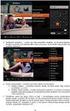 Elektroniczny wniosek o urlop wypoczynkowy krok po kroku Wprowadzenie: Niniejsza instrukcja opisuje proces wnioskowania o nieobecność z wykorzystaniem PI portalu informacyjnego pracowników UJ. Istotne
Elektroniczny wniosek o urlop wypoczynkowy krok po kroku Wprowadzenie: Niniejsza instrukcja opisuje proces wnioskowania o nieobecność z wykorzystaniem PI portalu informacyjnego pracowników UJ. Istotne
Skrócona instrukcja korzystania z Platformy Zdalnej Edukacji w Gliwickiej Wyższej Szkole Przedsiębiorczości
 Skrócona instrukcja korzystania z Platformy Zdalnej Edukacji w Gliwickiej Wyższej Szkole Przedsiębiorczości Wstęp Platforma Zdalnej Edukacji Gliwickiej Wyższej Szkoły Przedsiębiorczości (dalej nazywana
Skrócona instrukcja korzystania z Platformy Zdalnej Edukacji w Gliwickiej Wyższej Szkole Przedsiębiorczości Wstęp Platforma Zdalnej Edukacji Gliwickiej Wyższej Szkoły Przedsiębiorczości (dalej nazywana
Miniaplikacja Lokaty zapewnia dostęp do lokat, do których uprawniony jest użytkownik.
 1. INFORMACJE O DOKUMENCIE Niniejszy dokument jest dokumentacją użytkownika systemu bankowości elektronicznej CBP - ebank.bsszczytno.pl. 2. WPROWADZENIE Miniaplikacja Lokaty zapewnia dostęp do lokat, do
1. INFORMACJE O DOKUMENCIE Niniejszy dokument jest dokumentacją użytkownika systemu bankowości elektronicznej CBP - ebank.bsszczytno.pl. 2. WPROWADZENIE Miniaplikacja Lokaty zapewnia dostęp do lokat, do
Opis postępowania dla uczestników aukcji. Aukcja samodzielna- złom
 Opis postępowania dla uczestników aukcji Aukcja samodzielna- złom Aby przystąpić do aukcji elektronicznej, należy wejść na stronę portalu aukcyjnego, który znajduje się pod adresem https://aukcje-srk.coig.biz/
Opis postępowania dla uczestników aukcji Aukcja samodzielna- złom Aby przystąpić do aukcji elektronicznej, należy wejść na stronę portalu aukcyjnego, który znajduje się pod adresem https://aukcje-srk.coig.biz/
Portal Pracowniczy Wnioski urlopowe UŁ
 Portal Pracowniczy Wnioski urlopowe UŁ Instrukcja wniosków urlopowych dla pracowników UŁ (stanowiska nienauczycielskie) Październik 2017 COPYRIGHT@CENTRUM INFORMATYKI UŁ 2017 Instrukcja wniosków urlopowych
Portal Pracowniczy Wnioski urlopowe UŁ Instrukcja wniosków urlopowych dla pracowników UŁ (stanowiska nienauczycielskie) Październik 2017 COPYRIGHT@CENTRUM INFORMATYKI UŁ 2017 Instrukcja wniosków urlopowych
Ulotka. Zmiany w wersji 2015.5.1. Comarch ERP e-pracownik 1 Zmiany w wersji 2015.5.1
 Ulotka Zmiany w wersji 2015.5.1 Comarch ERP e-pracownik 1 Zmiany w wersji 2015.5.1 Spis treści 1 INSTALACJA SYSTEMU... 3 1.1 WSPÓŁPRACA Z PRZEGLĄDARKAMI... 3 1.2 WSPÓŁPRACA Z URZĄDZENIAMI MOBILNYMI...
Ulotka Zmiany w wersji 2015.5.1 Comarch ERP e-pracownik 1 Zmiany w wersji 2015.5.1 Spis treści 1 INSTALACJA SYSTEMU... 3 1.1 WSPÓŁPRACA Z PRZEGLĄDARKAMI... 3 1.2 WSPÓŁPRACA Z URZĄDZENIAMI MOBILNYMI...
Podręcznik użytkownika
 Podręcznik użytkownika Obsługa procesu: Obsługa wniosku urlopowego Opracowany na potrzeby wdrożenia dla Akademii Wychowania Fizycznego im. Eugeniusza Piaseckiego w Poznaniu W ramach realizacji projektu:
Podręcznik użytkownika Obsługa procesu: Obsługa wniosku urlopowego Opracowany na potrzeby wdrożenia dla Akademii Wychowania Fizycznego im. Eugeniusza Piaseckiego w Poznaniu W ramach realizacji projektu:
Rejestr Personelu Medycznego
 Rejestr Personelu Medycznego Rejestr personelu medycznego W systemie SZOI pojawiäa siå nowa funkcjonalnoçé zwiñzana z rejestrem personelu medycznego. Zanim przystñpiñ PaÖstwo do wypeäniania oferty muszñ
Rejestr Personelu Medycznego Rejestr personelu medycznego W systemie SZOI pojawiäa siå nowa funkcjonalnoçé zwiñzana z rejestrem personelu medycznego. Zanim przystñpiñ PaÖstwo do wypeäniania oferty muszñ
Instrukcja dla użytkowników serwisu internetowego
 Instrukcja dla użytkowników serwisu internetowego 1 2 Spis treści SPIS TREŚCI... 2 I WSTĘP... 3 II OPIS FUNKCJONALNOŚCI... 3 1. LOGOWANIE DO SERWISU INTERNETOWEGO... 3 1.1 Reguły bezpieczeństwa... 3 2.
Instrukcja dla użytkowników serwisu internetowego 1 2 Spis treści SPIS TREŚCI... 2 I WSTĘP... 3 II OPIS FUNKCJONALNOŚCI... 3 1. LOGOWANIE DO SERWISU INTERNETOWEGO... 3 1.1 Reguły bezpieczeństwa... 3 2.
System Muflon. Wersja 1.4. Dokument zawiera instrukcję dla użytkownika systemu Muflon. 2009-02-09
 System Muflon Wersja 1.4 Dokument zawiera instrukcję dla użytkownika systemu Muflon. 2009-02-09 SPIS TREŚCI 1. Firmy... 3 I. Informacje podstawowe.... 3 II. Wyszukiwanie.... 4 III. Dodawanie nowego kontrahenta....
System Muflon Wersja 1.4 Dokument zawiera instrukcję dla użytkownika systemu Muflon. 2009-02-09 SPIS TREŚCI 1. Firmy... 3 I. Informacje podstawowe.... 3 II. Wyszukiwanie.... 4 III. Dodawanie nowego kontrahenta....
Karty pracy. Ustawienia. W tym rozdziale została opisana konfiguracja modułu CRM Karty pracy oraz widoki i funkcje w nim dostępne.
 Karty pracy W tym rozdziale została opisana konfiguracja modułu CRM Karty pracy oraz widoki i funkcje w nim dostępne. Ustawienia Pierwszym krokiem w rozpoczęciu pracy z modułem Karty Pracy jest definicja
Karty pracy W tym rozdziale została opisana konfiguracja modułu CRM Karty pracy oraz widoki i funkcje w nim dostępne. Ustawienia Pierwszym krokiem w rozpoczęciu pracy z modułem Karty Pracy jest definicja
Zawartość. Wstęp. Moduł Rozbiórki. Wstęp Instalacja Konfiguracja Uruchomienie i praca z raportem... 6
 Zawartość Wstęp... 1 Instalacja... 2 Konfiguracja... 2 Uruchomienie i praca z raportem... 6 Wstęp Rozwiązanie przygotowane z myślą o użytkownikach którzy potrzebują narzędzie do podziału, rozkładu, rozbiórki
Zawartość Wstęp... 1 Instalacja... 2 Konfiguracja... 2 Uruchomienie i praca z raportem... 6 Wstęp Rozwiązanie przygotowane z myślą o użytkownikach którzy potrzebują narzędzie do podziału, rozkładu, rozbiórki
1. INFORMACJE O DOKUMENCIE 2. WPROWADZENIE
 1. INFORMACJE O DOKUMENCIE Niniejszy dokument jest dokumentacją użytkownika systemu bankowości elektronicznej CBP - ebank.bsszczytno.pl. 2. WPROWADZENIE Miniaplikacja Terminarz umożliwia przeglądanie terminarza
1. INFORMACJE O DOKUMENCIE Niniejszy dokument jest dokumentacją użytkownika systemu bankowości elektronicznej CBP - ebank.bsszczytno.pl. 2. WPROWADZENIE Miniaplikacja Terminarz umożliwia przeglądanie terminarza
Instrukcja Dostawcy Platformy Zakupowej Grupy CIECH S.A.
 Instrukcja Dostawcy Platformy Zakupowej Grupy CIECH S.A. Wersja1.0 Marta Mesjasz 0 S t r o n a I. SPIS TREŚCI I. SPIS TREŚCI 1 II. REJESTRACJA KONTA 3 1. Krok 1 Zarejestruj się jako...3 2. Krok 2 Dane
Instrukcja Dostawcy Platformy Zakupowej Grupy CIECH S.A. Wersja1.0 Marta Mesjasz 0 S t r o n a I. SPIS TREŚCI I. SPIS TREŚCI 1 II. REJESTRACJA KONTA 3 1. Krok 1 Zarejestruj się jako...3 2. Krok 2 Dane
REJESTRACJA W PRZYCHODNI
 Instrukcja stanowiskowa aplikacji Medicus On-Line REJESTRACJA W PRZYCHODNI 1 Spis treści: 1. Logowanie do systemu i zmiana hasła str. 3 2. Ogólne zasady korzystania z systemu str. 4 3. Dodanie wizyty pacjentowi
Instrukcja stanowiskowa aplikacji Medicus On-Line REJESTRACJA W PRZYCHODNI 1 Spis treści: 1. Logowanie do systemu i zmiana hasła str. 3 2. Ogólne zasady korzystania z systemu str. 4 3. Dodanie wizyty pacjentowi
Portal Pracowniczy Wnioski urlopowe UŁ
 Portal Pracowniczy Wnioski urlopowe UŁ Instrukcja wniosków urlopowych dla pracowników UŁ (stanowiska nienauczycielskie) Lipiec 2017 COPYRIGHT@CENTRUM INFORMATYKI UŁ 2017 Instrukcja wniosków urlopowych
Portal Pracowniczy Wnioski urlopowe UŁ Instrukcja wniosków urlopowych dla pracowników UŁ (stanowiska nienauczycielskie) Lipiec 2017 COPYRIGHT@CENTRUM INFORMATYKI UŁ 2017 Instrukcja wniosków urlopowych
INSTRUKCJA UŻYTKOWNIKA SYSTEMU E-ZGŁOSZENIA
 INSTRUKCJA UŻYTKOWNIKA SYSTEMU E-ZGŁOSZENIA Wersja: 13.04.2015r. Opracował: Mariusz Tomza Józef Jaśkowiec Spis treści Rejestracja nowego użytkownika... 3 Logowanie do systemu... 5 Menu użytkownika... 6
INSTRUKCJA UŻYTKOWNIKA SYSTEMU E-ZGŁOSZENIA Wersja: 13.04.2015r. Opracował: Mariusz Tomza Józef Jaśkowiec Spis treści Rejestracja nowego użytkownika... 3 Logowanie do systemu... 5 Menu użytkownika... 6
Instrukcja użytkownika aplikacji modernizowanego Systemu Informacji Oświatowej
 Instrukcja użytkownika aplikacji modernizowanego Systemu Informacji Oświatowej WPROWADZANIE DANYCH DO SYSTEMU INFORMACJI OŚWIATOWEJ Nauczyciel Wersja kwiecień 2013 2 Spis treści ZBIÓR DANYCH O NAUCZYCIELACH...
Instrukcja użytkownika aplikacji modernizowanego Systemu Informacji Oświatowej WPROWADZANIE DANYCH DO SYSTEMU INFORMACJI OŚWIATOWEJ Nauczyciel Wersja kwiecień 2013 2 Spis treści ZBIÓR DANYCH O NAUCZYCIELACH...
SAP Portal - Instrukcja Wnioski urlopowe Kierownik
 SAP Portal - Instrukcja Wnioski urlopowe Kierownik Spis treści 1. Zastosowanie... 2 2. Uruchamianie... 2 3. Wysyłanie wniosku... 2 4. Równoległe zatrudnienie... 5 5. Akceptacja wniosków... 6 6. Zastępstwa...
SAP Portal - Instrukcja Wnioski urlopowe Kierownik Spis treści 1. Zastosowanie... 2 2. Uruchamianie... 2 3. Wysyłanie wniosku... 2 4. Równoległe zatrudnienie... 5 5. Akceptacja wniosków... 6 6. Zastępstwa...
Prezentacja systemu do obsługi klienta (platforma B2B) Adres sklepu:
 Prezentacja systemu do obsługi klienta (platforma B2B) Adres sklepu: www.sklep.biuroklub.pl 1. Logowanie : wpisujemy login i hasło 1b. Logowanie : resetowanie hasła do konta poprzez wpisanie loginu do
Prezentacja systemu do obsługi klienta (platforma B2B) Adres sklepu: www.sklep.biuroklub.pl 1. Logowanie : wpisujemy login i hasło 1b. Logowanie : resetowanie hasła do konta poprzez wpisanie loginu do
Portal Pracowniczy Wnioski urlopowe UŁ
 Portal Pracowniczy Wnioski urlopowe UŁ Instrukcja wniosków urlopowych dla pracowników UŁ (stanowiska nienauczycielskie) Styczeń 2018 COPYRIGHT@CENTRUM INFORMATYKI UŁ 2018 Instrukcja wniosków urlopowych
Portal Pracowniczy Wnioski urlopowe UŁ Instrukcja wniosków urlopowych dla pracowników UŁ (stanowiska nienauczycielskie) Styczeń 2018 COPYRIGHT@CENTRUM INFORMATYKI UŁ 2018 Instrukcja wniosków urlopowych
Instrukcja użytkownika systemu medycznego
 Instrukcja użytkownika systemu medycznego ewidencja obserwacji psychologicznych (PS) i rehabilitacyjnych (RE) v.2016.07.001 25-08-2016 SPIS TREŚCI: 1. Logowanie do systemu... 3 2. Zmiana hasła... 4 3.
Instrukcja użytkownika systemu medycznego ewidencja obserwacji psychologicznych (PS) i rehabilitacyjnych (RE) v.2016.07.001 25-08-2016 SPIS TREŚCI: 1. Logowanie do systemu... 3 2. Zmiana hasła... 4 3.
Nie wszystkie funkcje e-rejestracji wymienione w poniższej instrukcji są dostępne
 eportal pacjenta Nie wszystkie funkcje e-rejestracji wymienione w poniższej instrukcji są dostępne Aplikacja eportal pacjenta firmy CompuGroup Medical Polska to elektroniczny System rejestracji pacjentów
eportal pacjenta Nie wszystkie funkcje e-rejestracji wymienione w poniższej instrukcji są dostępne Aplikacja eportal pacjenta firmy CompuGroup Medical Polska to elektroniczny System rejestracji pacjentów
Obszar Logistyka/Zamówienia Publiczne
 Obszar Logistyka/Zamówienia Publiczne Plany Zamówień Publicznych EG_LOG Plany Zamówień Publicznych Instrukcja Użytkownika. Instrukcja użytkownika 2 Spis treści SPIS TREŚCI... 3 NAWIGACJA PO SYSTEMIE...
Obszar Logistyka/Zamówienia Publiczne Plany Zamówień Publicznych EG_LOG Plany Zamówień Publicznych Instrukcja Użytkownika. Instrukcja użytkownika 2 Spis treści SPIS TREŚCI... 3 NAWIGACJA PO SYSTEMIE...
INSTRUKCJA UśYTKOWNIKA SYSTEMU E-ZGŁOSZENIA
 INSTRUKCJA UśYTKOWNIKA SYSTEMU E-ZGŁOSZENIA Wersja: 30.03.2011r. Opracował: Mariusz Tomza Spis treści Rejestracja nowego użytkownika... 3 Zmiana hasła użytkownika... 5 Wprowadzanie nowych zgłoszeń do systemu...
INSTRUKCJA UśYTKOWNIKA SYSTEMU E-ZGŁOSZENIA Wersja: 30.03.2011r. Opracował: Mariusz Tomza Spis treści Rejestracja nowego użytkownika... 3 Zmiana hasła użytkownika... 5 Wprowadzanie nowych zgłoszeń do systemu...
Dokumentacja Użytkownika: Panel administracyjny PayBM
 Blue Media Dokumentacja Użytkownika: Panel administracyjny PayBM Dokumentacja dla Partnerów Blue Media S.A. str.1 Spis treści 1. Logowanie do panelu administracyjnego PayBM... 3 2. Lista transakcji...
Blue Media Dokumentacja Użytkownika: Panel administracyjny PayBM Dokumentacja dla Partnerów Blue Media S.A. str.1 Spis treści 1. Logowanie do panelu administracyjnego PayBM... 3 2. Lista transakcji...
Punkt dystrybucji recept
 Punkt dystrybucji recept Formularz udostępnia funkcjonalność do wykonywania operacji związanych z punktem dystrybucji recept. Przy rezerwacji numerów recept w ramach Punktu Dystrybucji Recept na umowę
Punkt dystrybucji recept Formularz udostępnia funkcjonalność do wykonywania operacji związanych z punktem dystrybucji recept. Przy rezerwacji numerów recept w ramach Punktu Dystrybucji Recept na umowę
REJESTRACJA PROJEKTÓW
 REJESTRACJA PROJEKTÓW Klawisze skrótów: F7 wywołanie zapytania (% - zastępuje wiele znaków _ - zastępuje jeden znak F8 wyszukanie według podanych kryteriów (system rozróżnia małe i wielkie litery) F9 wywołanie
REJESTRACJA PROJEKTÓW Klawisze skrótów: F7 wywołanie zapytania (% - zastępuje wiele znaków _ - zastępuje jeden znak F8 wyszukanie według podanych kryteriów (system rozróżnia małe i wielkie litery) F9 wywołanie
INSTRUKCJE WIKAMP Dotyczy wersji systemu z dnia
 INSTRUKCJE WIKAMP Dotyczy wersji systemu z dnia 22.04.2016 Spis treści: Jak zmienić hasło?... 1 Jak zmodyfikować profil użytkownika?... 5 Jak zmienić hasło? 1 S t r o n a Hasło umożliwia zalogowanie się
INSTRUKCJE WIKAMP Dotyczy wersji systemu z dnia 22.04.2016 Spis treści: Jak zmienić hasło?... 1 Jak zmodyfikować profil użytkownika?... 5 Jak zmienić hasło? 1 S t r o n a Hasło umożliwia zalogowanie się
Program dla praktyki lekarskiej
 Program dla praktyki lekarskiej Pielęgniarki ambulatoryjnej Pielęgniarki rodzinnej Położnej Copyright Ericpol Telecom sp. z o.o. 2011 2 Spis treści Przygotowanie funkcjonalności...3 Przypisanie komórek...3
Program dla praktyki lekarskiej Pielęgniarki ambulatoryjnej Pielęgniarki rodzinnej Położnej Copyright Ericpol Telecom sp. z o.o. 2011 2 Spis treści Przygotowanie funkcjonalności...3 Przypisanie komórek...3
SYSTEM ZARZĄDZANIA RELACJAMI Z KLIENTEM CRM7
 SYSTEM ZARZĄDZANIA RELACJAMI Z KLIENTEM CRM7 Administracja instrukcja Panel administracyjny jest dostępny z menu po lewej stronie ekranu. Użytkownicy bez uprawnień administracyjnych mają tylko możliwość
SYSTEM ZARZĄDZANIA RELACJAMI Z KLIENTEM CRM7 Administracja instrukcja Panel administracyjny jest dostępny z menu po lewej stronie ekranu. Użytkownicy bez uprawnień administracyjnych mają tylko możliwość
Instrukcja użytkownika esowk Realizacja wniosku kredytowego Kredyt gotówkowy
 Instrukcja użytkownika esowk Realizacja wniosku kredytowego Kredyt gotówkowy wersja 2.15 data: 2013-06-27 W celu wprowadzenia nowego wniosku o kredyt gotówkowy należy wybrać: Menu główne/nowy wniosek/kredyt
Instrukcja użytkownika esowk Realizacja wniosku kredytowego Kredyt gotówkowy wersja 2.15 data: 2013-06-27 W celu wprowadzenia nowego wniosku o kredyt gotówkowy należy wybrać: Menu główne/nowy wniosek/kredyt
Serwis jest dostępny w internecie pod adresem www.solidnyserwis.pl. Rysunek 1: Strona startowa solidnego serwisu
 Spis treści 1. Zgłoszenia serwisowe wstęp... 2 2. Obsługa konta w solidnym serwisie... 2 Rejestracja w serwisie...3 Logowanie się do serwisu...4 Zmiana danych...5 3. Zakładanie i podgląd zgłoszenia...
Spis treści 1. Zgłoszenia serwisowe wstęp... 2 2. Obsługa konta w solidnym serwisie... 2 Rejestracja w serwisie...3 Logowanie się do serwisu...4 Zmiana danych...5 3. Zakładanie i podgląd zgłoszenia...
INSTRUKCJA. ERP OPTIMA - Obsługa w zakresie podstawowym dla hufców. Opracował: Dział wdrożeń systemów ERP. Poznań, wersja 1.
 INSTRUKCJA ERP OPTIMA - Obsługa w zakresie podstawowym dla hufców wersja 1.0 Opracował: Dział wdrożeń systemów ERP 2017 Supremo Sp. z o.o. Strona 1 z 35 Spis treści: 1. Dodawanie kontrahenta import z GUS
INSTRUKCJA ERP OPTIMA - Obsługa w zakresie podstawowym dla hufców wersja 1.0 Opracował: Dział wdrożeń systemów ERP 2017 Supremo Sp. z o.o. Strona 1 z 35 Spis treści: 1. Dodawanie kontrahenta import z GUS
Instrukcja obsługi dziennika elektronicznego dla trenerów uczestniczących. w ogólnopolskim projekcie MultiSport. Luty 2015 r.
 Instrukcja obsługi dziennika elektronicznego dla trenerów uczestniczących w ogólnopolskim projekcie MultiSport Luty 2015 r. 1 Spis treści Rejestracja konta trenerskiego i aktywacja... 3 Logowanie do serwisu...
Instrukcja obsługi dziennika elektronicznego dla trenerów uczestniczących w ogólnopolskim projekcie MultiSport Luty 2015 r. 1 Spis treści Rejestracja konta trenerskiego i aktywacja... 3 Logowanie do serwisu...
PORTAL PACJENTA CONCIERGE
 PORTAL PACJENTA CONCIERGE Podręcznik użytkownika Streszczenie Niniejszy dokument stanowi opis funkcji i procesów przeprowadzanych przez pacjenta w ramach systemu Concierge. Spis treści 1 Słownik pojęć...
PORTAL PACJENTA CONCIERGE Podręcznik użytkownika Streszczenie Niniejszy dokument stanowi opis funkcji i procesów przeprowadzanych przez pacjenta w ramach systemu Concierge. Spis treści 1 Słownik pojęć...
Ulotka. Zmiany w wersji 2016.1.1. Comarch ERP e-pracownik 1 Zmiany w wersji 2016.1.1
 Ulotka Zmiany w wersji 2016.1.1 Comarch ERP e-pracownik 1 Zmiany w wersji 2016.1.1 Spis treści 1 INSTALACJA SYSTEMU... 3 1.1 WSPÓŁPRACA Z PRZEGLĄDARKAMI... 3 1.2 WSPÓŁPRACA Z URZĄDZENIAMI MOBILNYMI...
Ulotka Zmiany w wersji 2016.1.1 Comarch ERP e-pracownik 1 Zmiany w wersji 2016.1.1 Spis treści 1 INSTALACJA SYSTEMU... 3 1.1 WSPÓŁPRACA Z PRZEGLĄDARKAMI... 3 1.2 WSPÓŁPRACA Z URZĄDZENIAMI MOBILNYMI...
Kleos Mobile Android
 Kleos Mobile Android Spis treści 1. Wersja mobilna... 3 2. Instalacja... 4 3. Logowanie... 5 4. Pulpit... 6 4.1 Ostatnie sprawy... 7 4.1.1 Informacje o sprawie... 10 4.1.2 Strony w sprawie i pracownicy...
Kleos Mobile Android Spis treści 1. Wersja mobilna... 3 2. Instalacja... 4 3. Logowanie... 5 4. Pulpit... 6 4.1 Ostatnie sprawy... 7 4.1.1 Informacje o sprawie... 10 4.1.2 Strony w sprawie i pracownicy...
Instrukcja. Systemu Obsługi Praktyk -Moduł Student UNIWERSYTET MARII CURIE-SKŁODOWSKIEJ W LUBLINIE
 UNIWERSYTET MARII CURIE-SKŁODOWSKIEJ W LUBLINIE Centrum Kształcenia i Obsługi Studiów Biuro Spraw Studenckich Instrukcja Systemu Obsługi Praktyk -Moduł Student Aktualizacja z dnia 30.05.2016 Spis treści
UNIWERSYTET MARII CURIE-SKŁODOWSKIEJ W LUBLINIE Centrum Kształcenia i Obsługi Studiów Biuro Spraw Studenckich Instrukcja Systemu Obsługi Praktyk -Moduł Student Aktualizacja z dnia 30.05.2016 Spis treści
1 Podstawowe informacje o programie
 1 Podstawowe informacje o programie 1.1 Przeznaczenie programu Program Folder został napisany w celu usprawnienia procesu rozpatrywania i archiwizowania dokumentacji technicznej, a także umożliwienia łatwego
1 Podstawowe informacje o programie 1.1 Przeznaczenie programu Program Folder został napisany w celu usprawnienia procesu rozpatrywania i archiwizowania dokumentacji technicznej, a także umożliwienia łatwego
System Muflon. Moduł: Sekretariat Wersja 1.0. Dokument zawiera instrukcję dla użytkownika systemu Muflon, moduł Sekretariat
 System Muflon Moduł: Sekretariat Wersja 1.0 Dokument zawiera instrukcję dla użytkownika systemu Muflon, moduł Sekretariat 2009-02-09 1. Korespondencja wychodząca - rejestracja. Rejestracja korespondencji
System Muflon Moduł: Sekretariat Wersja 1.0 Dokument zawiera instrukcję dla użytkownika systemu Muflon, moduł Sekretariat 2009-02-09 1. Korespondencja wychodząca - rejestracja. Rejestracja korespondencji
Program dla praktyki lekarskiej. Instrukcja korzystania z panelu pielęgniarki szkolnej
 Program dla praktyki lekarskiej Instrukcja korzystania z panelu pielęgniarki szkolnej Rok 2010 Pielęgniarka szkolna Ekran główny Program dreryk uruchamia się w trybie pełnoekranowym w postaci panelu. Nawigacja
Program dla praktyki lekarskiej Instrukcja korzystania z panelu pielęgniarki szkolnej Rok 2010 Pielęgniarka szkolna Ekran główny Program dreryk uruchamia się w trybie pełnoekranowym w postaci panelu. Nawigacja
Portal Pracowniczy Wnioski urlopowe UŁ
 Portal Pracowniczy Wnioski urlopowe UŁ Instrukcja wniosków urlopowych dla pracowników UŁ (stanowiska nienauczycielskie) Wrzesień 2017 COPYRIGHT@CENTRUM INFORMATYKI UŁ 2017 Instrukcja wniosków urlopowych
Portal Pracowniczy Wnioski urlopowe UŁ Instrukcja wniosków urlopowych dla pracowników UŁ (stanowiska nienauczycielskie) Wrzesień 2017 COPYRIGHT@CENTRUM INFORMATYKI UŁ 2017 Instrukcja wniosków urlopowych
Xpertis CMS Planowanie czasu pracy w portalu
 Xpertis CMS Planowanie czasu pracy w portalu Praca zbiorowa styczeń 2014 Spis treści 1 Logowanie do portalu........................... 3 2 Aby utworzyć grupę pracowników.................... 3 3 Wybór okresu...............................
Xpertis CMS Planowanie czasu pracy w portalu Praca zbiorowa styczeń 2014 Spis treści 1 Logowanie do portalu........................... 3 2 Aby utworzyć grupę pracowników.................... 3 3 Wybór okresu...............................
Nowe funkcjonalności wersji 3.12.0
 1. Folder poczekalnia Nowe funkcjonalności wersji 3.12.0 Dostępny jest z poziomu strony głównej w zakładce Foldery 2. Wkładka adresowa Zdefiniowane wkładu 3. Lokalizacja składów chronologicznych Możliwość
1. Folder poczekalnia Nowe funkcjonalności wersji 3.12.0 Dostępny jest z poziomu strony głównej w zakładce Foldery 2. Wkładka adresowa Zdefiniowane wkładu 3. Lokalizacja składów chronologicznych Możliwość
Moduł Faktury służy do wystawiania faktur VAT bezpośrednio z programu KolFK.
 Moduł Faktury służy do wystawiania faktur VAT bezpośrednio z programu KolFK. Moduł uruchamiamy z menu: Faktury Menu: Ewidencja faktur wywołuje formatkę główna modułu fakturowania. Rys 1. Ewidencja faktur
Moduł Faktury służy do wystawiania faktur VAT bezpośrednio z programu KolFK. Moduł uruchamiamy z menu: Faktury Menu: Ewidencja faktur wywołuje formatkę główna modułu fakturowania. Rys 1. Ewidencja faktur
INSTRUKCJA OBSŁUGI PROGRAMU IRF DLA BIURA RACHUNKOWEGO Program Rachmistrz/Rewizor. Strona0
 INSTRUKCJA OBSŁUGI PROGRAMU IRF DLA BIURA RACHUNKOWEGO Program Rachmistrz/Rewizor Strona0 1. Zaloguj się na konto IRF, na adres: http://irf-system.pl 2. Hasło można zmienić, klikając w ustawienia. Strona1
INSTRUKCJA OBSŁUGI PROGRAMU IRF DLA BIURA RACHUNKOWEGO Program Rachmistrz/Rewizor Strona0 1. Zaloguj się na konto IRF, na adres: http://irf-system.pl 2. Hasło można zmienić, klikając w ustawienia. Strona1
I. Interfejs użytkownika.
 Ćwiczenia z użytkowania systemu MFG/PRO 1 I. Interfejs użytkownika. MFG/PRO w wersji eb2 umożliwia wybór użytkownikowi jednego z trzech dostępnych interfejsów graficznych: a) tekstowego (wybór z menu:
Ćwiczenia z użytkowania systemu MFG/PRO 1 I. Interfejs użytkownika. MFG/PRO w wersji eb2 umożliwia wybór użytkownikowi jednego z trzech dostępnych interfejsów graficznych: a) tekstowego (wybór z menu:
E-Commerce INSTRUKCJA UŻYTKOWNIKA
 E-Commerce INSTRUKCJA UŻYTKOWNIKA KROK 1 www.flashdq.com Wchodzimy w wyszukiwarce na stronę http://www.flashdq.pl Na górze strony znajdujemy główny pasek nawigacji, który ułatwi nam poruszanie się po niej.
E-Commerce INSTRUKCJA UŻYTKOWNIKA KROK 1 www.flashdq.com Wchodzimy w wyszukiwarce na stronę http://www.flashdq.pl Na górze strony znajdujemy główny pasek nawigacji, który ułatwi nam poruszanie się po niej.
Platforma e-learningowa
 Dotyczy projektu nr WND-RPPD.04.01.00-20-002/11 pn. Wdrażanie elektronicznych usług dla ludności województwa podlaskiego część II, administracja samorządowa realizowanego w ramach Decyzji nr UDA- RPPD.04.01.00-20-002/11-00
Dotyczy projektu nr WND-RPPD.04.01.00-20-002/11 pn. Wdrażanie elektronicznych usług dla ludności województwa podlaskiego część II, administracja samorządowa realizowanego w ramach Decyzji nr UDA- RPPD.04.01.00-20-002/11-00
Program dla praktyki lekarskiej. Instrukcja korzystania z panelu pielęgniarki szkolnej
 Program dla praktyki lekarskiej Instrukcja korzystania z panelu pielęgniarki szkolnej Rok 2011 Pielęgniarka szkolna Ekran główny Program dreryk uruchamia się w trybie pełnoekranowym w postaci panelu. Nawigacja
Program dla praktyki lekarskiej Instrukcja korzystania z panelu pielęgniarki szkolnej Rok 2011 Pielęgniarka szkolna Ekran główny Program dreryk uruchamia się w trybie pełnoekranowym w postaci panelu. Nawigacja
